
- •Основные принципы работы в пакете microsoft excel
- •Лабораторная работа № 1
- •Построение графика функции
- •Построение поверхности
- •Оформление титульного листа
- •Результаты работы
- •Варианты заданий Функции
- •Поверхности
- •Лабораторная работа № 2
- •Преобразование таблиц
- •Действия с матрицами
- •Оформление титульного листа
- •Результаты работы
- •Варианты заданий Таблицы
- •Матрицы
- •Библиографический список
- •Оглавление
- •Основные принципы работы
Построение графика функции
Перейдите на лист Функция №__. Постройте график функции своего варианта задания. Этапы построения аналогичны рассмотренным выше при построении синусоиды.
Не забудьте сделать заголовки к таблице исходных данных, указать вид функции.
Константы, встречающиеся в некоторых вариантах функций (коэффициенты а, в, с, k), записывайте в отдельных ячейках и делайте на них абсолютные ссылки. Это даст вам возможность легко варьировать их и наблюдать поведение вашей функции при различных значениях коэффициентов.
Построение поверхности
Добавьте ещё один лист в рабочий файл Графики (команда Вставка | Лист). Назовите его «Исходные данные». На этом листе заполните таблицу исходных данных для построения графика функции в соответствии со своим вариантом.
При оформлении заголовка к таблице исходных данных для записи вида своей функции используйте редактор формул Microsoft Equation (команда Вставка | Объект).
Выполните построение поверхности, используя Мастер диаграмм (пример построения поверхности рассмотрен ниже).
Разместите диаграмму на отдельном листе, назовите этот лист «Поверхность № <укажите номер варианта>». Сохраните файл.
Пример построения поверхности гиперболического параболоида
![]()
Оставьте сверху 8 строк под заголовок. В ячейках А9 и В9 сделайте заголовки для коэффициентов a и b, а в ячейки А10 и В10 запишите значения коэффициентов 4 и 5 соответственно (пусть a = 4, b = 5) (см. рис. 1.1).
Заполните строку значений аргумента х, начиная с ячейки В11, х = -5 до 5, с шагом 0,5 (используйте автозаполнение по строке).
Заполните столбец значений аргумента y, начиная с ячейки А12, у = -5 до 5, с шагом 0,5 (используйте автозаполнение по столбцу).
В ячейку В12 запишите формулу =(B$11/$A$10)^2-($A12/$B$10)^2 .
Скопируйте эту формулу на все ячейки диапазона В12:V32 с помощью автозаполнения (сначала выполните автозаполнение, например, по столбцу, а затем – по строкам).
Не снимая выделение с диапазона, вызовите Мастер диаграмм. Далее выполните все этапы построения диаграммы аналогично рассмотренным в общем задании.
Дополнительные указания:
Первое диалоговое окно мастера диаграмм – Тип диаграммы. На вкладке Стандартные выберите Поверхность.
Четвёртое диалоговое окно мастера диаграмм – Размещение диаграммы. Выберите вариант На отдельном.
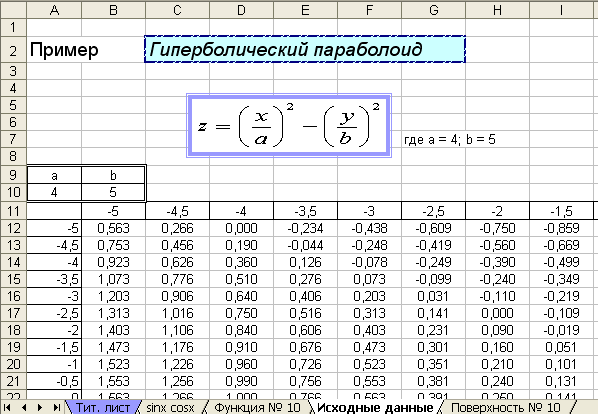
Рис. 1.1. Лист исходных данных для построения поверхности
Оформление титульного листа
Перейдите на первый (титульный) лист книги. Сделайте титульный лист к своей работе. Используйте при этом инструменты панели Рисование (автофигуры, заливку, обрамление, объекты WordArt и т.п.). Пример оформления титульного листа приведен на рис. 1.2. Желательно создать свои элементы оформления, а не копировать оформление образца.
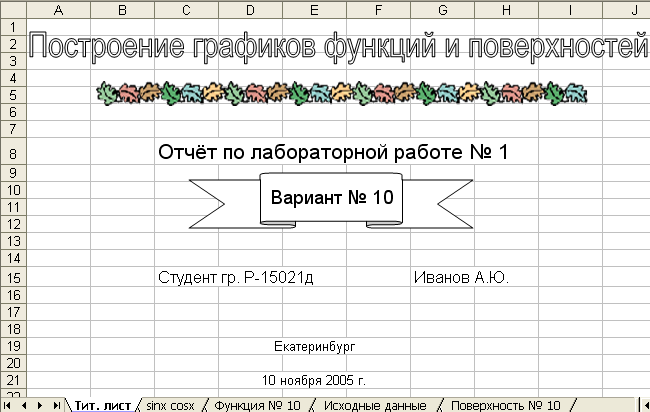
Рис. 1.2. Пример оформления титульного листа
Результаты работы
В результате выполненной домашней работы студент должен представить готовый файл ДЗ_1.xls, содержащий 5 листов:
Лист 1 (Титульный лист) – титульный лист к работе, на котором указаны название работы, номер варианта, фамилия И.О. студента, номер группы, дата выполнения работы;
Лист 2 (sin x cos x) – таблица исходных данных и графики функций у1 = sin x, у2 = cos x;
Лист 3 (Функция №...) – таблица исходных данных и график функции своего варианта.
Лист 4 (Исходные данные) – таблица исходных данных для построения поверхности;
Лист 5 (Поверхность) – диаграмма, содержащая поверхность (в соответствии с вариантом задания).
